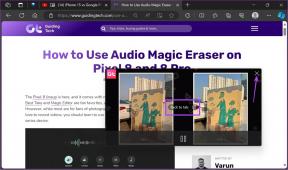Πώς να προσαρμόσετε τον δείκτη του ποντικιού σε Mac
Miscellanea / / April 27, 2022
Το macOS της Apple προσφέρει πολλές επιλογές προσαρμογής στους χρήστες του. Έχετε επιλογές όπως εναλλαγή σε σκοτεινή λειτουργία, ρύθμιση της λειτουργίας εστίασης, αλλάζοντας τη θέση του Dock και πολλά άλλα. Το καλό είναι ότι μπορείτε να προσαρμόσετε τον δείκτη του ποντικιού στο Mac σας, όπως ακριβώς ο φίλος σας που έχει Windows.

Η ανάρτηση θα μιλήσει για όλες τις επιλογές προσαρμογής που έχετε για το Mac σας. Αυτές οι επιλογές θα σας βοηθήσουν περαιτέρω εξατομικεύστε την εμπειρία σας στο Mac.
Ελέγξτε για ενημέρωση macOS
Πριν ξεκινήσουμε με τις δυνατότητες, σας συνιστούμε να ενημερώσετε την έκδοση macOS στο Mac σας, καθώς η δυνατότητα είναι διαθέσιμη με τα macOS Catalina, Big Sur και Monterey. Η Apple άρχισε να παρέχει δύο επιλογές για την προσαρμογή του δείκτη του ποντικιού με την κυκλοφορία του macOS Catalina. Αλλά με την έναρξη του macOS Monterey, εμφανίστηκαν περισσότερες επιλογές για την προσαρμογή του δείκτη του ποντικιού.
Επομένως, σε περίπτωση που χρησιμοποιείτε μια έκδοση κάτω από το macOS Catalina ή το macOS Monterey, σας προτείνουμε να ενημερώσετε το macOS. Δείτε πώς.
Βήμα 1: Κάντε κλικ στο εικονίδιο της Apple στην επάνω αριστερή γωνία.

Βήμα 2: Επιλέξτε About This Mac από το αναπτυσσόμενο μενού.

Βήμα 3: Κάντε κλικ στην Ενημέρωση λογισμικού.

Εγκαταστήστε μια ενημέρωση εάν υπάρχει διαθέσιμη.
Εναλλακτικά, μπορείτε να ελέγξετε για ενημερώσεις ακολουθώντας τα παρακάτω βήματα.
Βήμα 1: Πατήστε Cmd + Spacebar, πληκτρολογήστε Επιλογές συστήματος και πατήστε Επιστροφή.

Βήμα 2: Στο μενού Προτιμήσεις συστήματος, κάντε κλικ στο Ενημερώσεις λογισμικού.
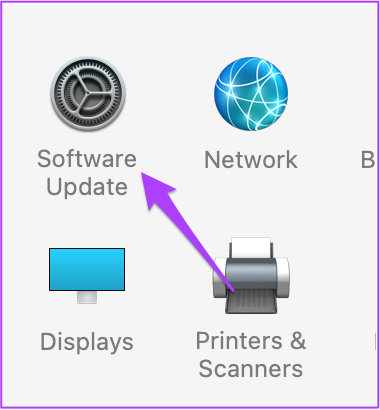
Σε περίπτωση που το σύστημά σας δεν υποστηρίζει macOS Catalina, δεν θα μπορείτε να λάβετε τις επιλογές προσαρμογής για το δείκτη του ποντικιού.
Παρέχουμε τη λίστα επιλογών σύμφωνα με τη διαθεσιμότητα της έκδοσης macOS.
Ανακινήστε το δείκτη του ποντικιού για να εντοπίσετε
Οι πρόσφατες ενημερώσεις μετατρέπουν τον δείκτη του ποντικιού σε μαύρο χρώμα και δυσκολεύουν τον εντοπισμό του δείκτη. Γίνεται πιο δύσκολο εάν χρησιμοποιείτε Mac με μεγαλύτερη οθόνη και η Αρχική οθόνη σας είναι γεμάτη με πολλά εικονίδια αρχείων και φακέλων. Δείτε πώς μπορείτε να ελέγξετε εάν είναι ενεργοποιημένο ή όχι. Αυτή η δυνατότητα είναι διαθέσιμη σε macOS Monterey, Catalina και Big Sur.
Βήμα 1: Κάντε κλικ στο εικονίδιο της εφαρμογής Προτιμήσεις συστήματος για να την εκκινήσετε.
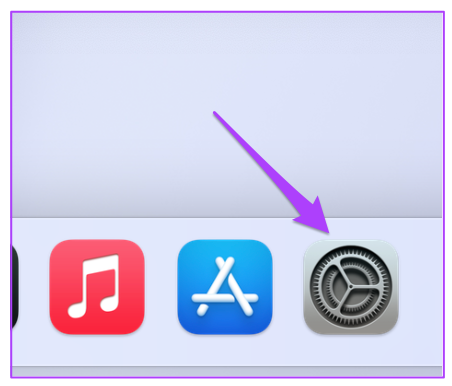
Βήμα 2: Κάντε κλικ στην Προσβασιμότητα.

Βήμα 3: Επιλέξτε Εμφάνιση από το αριστερό μενού.

Βήμα 4: Στο παράθυρο ρυθμίσεων οθόνης, κάντε κλικ στην καρτέλα Δείκτης.

Βήμα 5: Κάντε κλικ στο πλαίσιο ελέγχου δίπλα στο "Κουνήστε τον δείκτη του ποντικιού για εντοπισμό".

Αφού ενεργοποιήσετε αυτήν την επιλογή, μπορείτε να κάνετε δείκτη του ποντικιού μετακινώντας γρήγορα το δάχτυλό σας εμπρός και πίσω στο trackpad. Εάν χρησιμοποιείτε iMac, απλώς μετακινήστε το Magic Mouse εμπρός και πίσω.
2. Αλλαγή μεγέθους δείκτη
Εάν πιστεύετε ότι το μέγεθος του δείκτη είναι πολύ μικρό, ειδικά όταν χρησιμοποιείτε το Mac με μεγάλη οθόνη, είναι φυσικό να αυξήσετε το μέγεθός του. Επίσης, το μεγαλύτερο μέγεθος δείκτη του ποντικιού διευκολύνει τη χρήση του Mac για άλλους χρήστες, όπως γιαγιάδες και παππούδες. Επιπλέον, είναι βολικό να εντοπίζετε τον δείκτη κατά την εργασία σε διαφορετικές εφαρμογές ή την περιήγηση στον Ιστό.
Δείτε πώς μπορείτε να αλλάξετε το μέγεθος του δείκτη του ποντικιού.
Βήμα 1: Κάντε κλικ στο εικονίδιο Apple στην επάνω αριστερή γωνία.

Βήμα 2: Επιλέξτε Προτιμήσεις συστήματος από το αναπτυσσόμενο μενού.

Βήμα 3: Επιλέξτε Προσβασιμότητα.

Βήμα 4: Επιλέξτε Εμφάνιση από το αριστερό μενού.

Βήμα 5: Κάντε κλικ στην καρτέλα Δείκτης.

Βήμα 5: Μπορείτε να προσαρμόσετε το μέγεθος του δείκτη χρησιμοποιώντας το ρυθμιστικό.
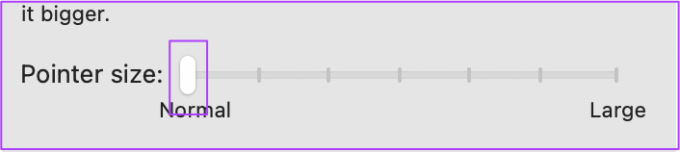
Αλλαγή χρώματος περιγράμματος δείκτη
Ο δείκτης του ποντικιού απέκτησε νέες επιλογές προσαρμογής με το macOS Monterey. Για αρχή, θα μπορούσατε να αλλάξετε το περίγραμμα του δείκτη και να το ταιριάξετε με το χρώμα έμφασης στο Mac σας. Δείτε πώς να το κάνετε.
Βήμα 1: Κάντε κλικ στο εικονίδιο του μενού Apple στην επάνω αριστερή γωνία.

Βήμα 2: Επιλέξτε Προτιμήσεις συστήματος.

Βήμα 3: Επιλέξτε Προσβασιμότητα.

Βήμα 4: Επιλέξτε Εμφάνιση από το αριστερό μενού.

Βήμα 5: Επιλέξτε την καρτέλα Δείκτης.

Βήμα 6: Πατήστε στη λευκή χρωματική λωρίδα δίπλα στην επιλογή χρώματος περιγράμματος δείκτη.
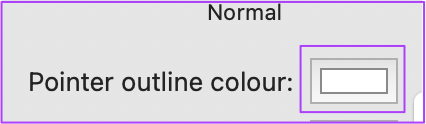
Βήμα 7: Επιλέξτε το χρώμα του δείκτη της επιλογής σας από τον τροχό χρωμάτων.

Βήμα 8: Κλείστε τον τροχό χρώματος για να δείτε την αλλαγή.

4. Αλλαγή χρώματος πλήρωσης δείκτη
Μπορείτε επίσης να αλλάξετε το χρώμα του δείκτη για ευκολότερο εντοπισμό στην οθόνη. Υπάρχει επίσης μια επιλογή να παίξετε με το χρώμα γεμίσματος δείκτη. Ακολουθήστε αυτά τα βήματα.
Βήμα 1: Ανοίξτε το παράθυρο Προσβασιμότητα στις Προτιμήσεις συστήματος όπως φαίνεται στην ενότητα προεπισκόπησης. Μεταβείτε στην καρτέλα Δείκτης. Ελέγξτε την επιλογή "Χρώμα γεμίσματος δείκτη" σε αυτό.

Βήμα 2: Κάντε κλικ στη μαύρη λωρίδα για να ανοίξετε τον χρωματικό κύκλο.

Βήμα 3: Επιλέξτε ένα σχετικό χρώμα από τον τροχό χρωμάτων και κλείστε την καρτέλα.

Αυτός είναι ένας καλός τρόπος για να βεβαιωθείτε ότι ο δείκτης σας ταιριάζει με την ταπετσαρία σας ή ότι δεν εξαφανίζεται τυχαία. Μπορείτε να αναμίξετε και να ταιριάξετε το περίγραμμα και το χρώμα του γεμίσματος ανάλογα με την επιλογή σας.
5. Επαναφορά ρυθμίσεων δείκτη ποντικιού
Υπάρχει ένας λόγος για τον οποίο αυτές οι αλλαγές είναι εξατομικευμένες. Ίσως να μην θέλετε να το δει κάποιος άλλος που χρησιμοποιεί το σύστημά σας για λίγα λεπτά. Ή αν βαριέστε και θέλετε ο δείκτης να εμφανίζεται όπως συνήθως, τότε μπορείτε να καταργήσετε όλες τις αλλαγές.
Υπάρχει ένα κουμπί Επαναφορά στην καρτέλα Δείκτης στην επιλογή Εμφάνιση της Προσβασιμότητας (ανατρέξτε στα παραπάνω βήματα). Κάντε κλικ στο κουμπί Επαναφορά για να καταργήσετε όλες τις προηγούμενες προτιμήσεις δείκτη. Μετά από αυτό, ο δείκτης του ποντικιού θα επιστρέψει ως ο συνηθισμένος μαύρος.

Προσαρμόστε τον δείκτη του ποντικιού σε Mac
Το macOS της Apple προσφέρει μια εγγενή επιλογή που σας επιτρέπει να προσαρμόσετε τον τρόπο εμφάνισης του δείκτη του ποντικιού στο Mac σας ή σε μια εξωτερική οθόνη. Οι εγγενείς επιλογές είναι αρκετά καλές, ώστε να μην χρειάζεται να εγκαταστήσετε εφαρμογές ή προγράμματα τρίτων μόνο για αυτό. Εάν χρησιμοποιείτε μερικά ενδιαφέροντα χρώματα δείκτη του ποντικιού, μη διστάσετε να μοιραστείτε τις φωτογραφίες τους στην παρακάτω ενότητα σχολίων.
Τελευταία ενημέρωση στις 27 Απριλίου 2022
Το παραπάνω άρθρο μπορεί να περιέχει συνδέσμους συνεργατών που βοηθούν στην υποστήριξη της Guiding Tech. Ωστόσο, δεν επηρεάζει τη συντακτική μας ακεραιότητα. Το περιεχόμενο παραμένει αμερόληπτο και αυθεντικό.